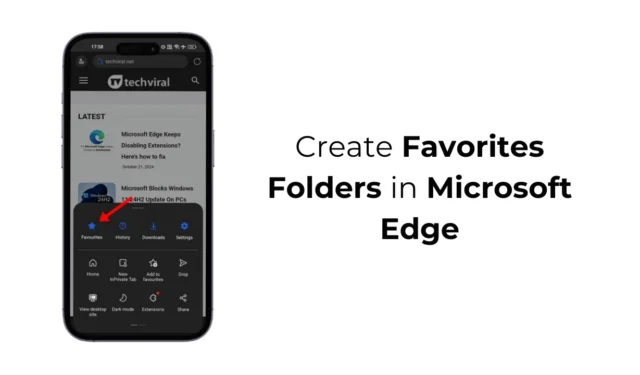
Pārvietojoties tīmeklī, mēs bieži sastopamies ar vietnēm, kuras vēlamies apmeklēt vēlāk. Lai gan pārlūks Chrome ļauj lietotājiem viegli pievienot lapas grāmatzīmēs, pārlūkprogrammas Edge lietotājiem var rasties jautājums, kā saglabāt savas iecienītākās vietnes turpmākai uzziņai.
Edge pārlūkprogrammā ir iekļauts visaptverošs funkciju kopums, kas uzlabo jūsu pārlūkošanas ceļu, tostarp iespēja saglabāt lapas jūsu izlases sarakstā. Lai gan grāmatzīmēm un izlasei ir viena un tā pati funkcija, ja esat iesācējs Microsoft Edge, jums var būt nepieciešami daži norādījumi par izlases mapju iestatīšanu. Šeit ir sniegts detalizēts ceļvedis izlases mapju izveidei programmā Microsoft Edge.
Kā izveidot izlases mapes programmā Microsoft Edge (darbvirsmā)
Jaunu izlases mapju iestatīšana Microsoft Edge darbvirsmas versijā ir vienkāršs process. Vienkārši izpildiet šos vienkāršos norādījumus.
1. Savā ierīcē atveriet pārlūkprogrammu Microsoft Edge .
2. Kad Edge ir ielādēts, dodieties uz tīmekļa lapu, kuru vēlaties pievienot savai izlasei.
3. Kad lapa tiek parādīta, noklikšķiniet uz ikonas Izlase, kas atrodas augšējā labajā stūrī.

4. Parādīsies izvēlne ar nosaukumu Izlase. Lai sāktu jaunas izlases mapes izveidi, atlasiet ikonu Jauna mape .

5. Ievadiet jaunās mapes nosaukumu un nospiediet taustiņu Enter.

Kā iestatīt izlases mapes programmā Microsoft Edge (mobilajā ierīcē)
Programma Microsoft Edge gan Android, gan iOS ierīcēm atbalsta arī izlases mapju izveidi. Ja savā mobilajā ierīcē bieži izmantojat Edge, veiciet šīs darbības.
1. Palaidiet viedtālrunī programmu Microsoft Edge.
2. Pēc tam pieskarieties hamburgeru izvēlnei, kas atrodas apakšējā labajā stūrī.

3. No parādītajām opcijām izvēlieties Izlase .

4. Izlases lapā pieskarieties ikonai Jauna mape .

5. Ievadiet mapes nosaukumu un pieskarieties Saglabāt .

Kā mapei pievienot izlasi
Tagad, kad esat iemācījies izveidot izlases mapes programmā Microsoft Edge, ir pienācis laiks atklāt, kā šajās mapēs iekļaut tīmekļa lapas.
1. Dodieties uz tīmekļa lapu, kuru vēlaties pievienot savai izlasei.
2. Augšējā labajā stūrī noklikšķiniet uz ikonas Izlase .

3. Jūs redzēsit visas savas mapes. Ar peles labo pogu noklikšķiniet uz mapes, kurā vēlaties saglabāt lapu, pēc tam atlasiet Pievienot šo lapu mapei .

Šajā rokasgrāmatā ir aprakstīts, kā izveidot izlases mapes pārlūkprogrammā Microsoft Edge. Ja jums ir vēl kādi jautājumi par šo tēmu, lūdzu, atstājiet komentāru! Ja šī rokasgrāmata jums šķita noderīga, apsveriet iespēju dalīties tajā ar draugiem.




Atbildēt